Access biedt een functioneel platform voor het ontwikkelen van databasetoepassingen. Een databasetoepassing is een computerprogramma dat zowel een manier biedt om gegevens op te slaan en te beheren als een gebruikersinterface die de logica van bedrijfstaken volgt (toepassingslogica). In dit artikel worden de basisplanning, het verpakken en ondertekenen, het implementeren van databasetoepassingen en de Access Runtime-omgeving besproken.
Wat wilt u doen?
Plan de implementatie
Voordat u begint, moet u uzelf de volgende vragen stellen over de manier waarop de toepassing wordt geïmplementeerd.
Moeten de gegevens en de koppelingslogica worden gescheiden?
U kunt een Access-toepassing maken die gegevensbeheer en toepassingslogica combineert in één bestand. Dit is de standaard-toepassingsstructuur in Access. Het combineren van gegevensbeheer en toepassingslogica in één bestand biedt de eenvoudigste implementatiemethode, maar deze methode werkt alleen het beste als een paar personen de toepassing tegelijkertijd gebruiken en dit risico met zich meebrengt. Een gebruiker kan bijvoorbeeld gegevensverlies veroorzaken door onbedoeld het toepassingsbestand te verwijderen of te beschadigen. In de meeste gevallen moet u gegevensbeheer en toepassingslogica scheiden. Dit helpt de prestaties en betrouwbaarheid te verbeteren.
Een manier om gegevens en logica van elkaar te scheiden is met behulp van de opdrachtAccess-Database (op het tabblad hulpmiddelen voor databases, in de groep gegevens verplaatsen). Met deze opdracht wordt uw databasetoepassing opgesplitst in twee Access-bestanden: één voor logica (een front-end) en één voor gegevens (een back-end). Een database met de naam MySolution.accdb is bijvoorbeeld gesplitst in twee bestanden met de naam MySolution_fe.accdb en MySolution_be.accdb. U plaatst de back-enddatabase op een gedeelde locatie, zoals een netwerkmap. U distribueert het front-endbestand, één kopie voor elke gebruiker, naar hun computers. U kunt zelfs verschillende front-endbestanden distribueren naar verschillende gebruikers. Zie Een Access-database splitsen voor meer informatie.
Een andere manier om gegevensbeheer en toepassingslogica te scheiden, is door een databaseserverprogramma (zoals Microsoft SQL Server) te gebruiken voor gegevensbeheer en Access voor toepassingslogica. Zie Een Access-database migreren naar SQL Server voor meer informatie.
Aanvullende redenen voor het scheiden van gegevens en logica zijn onder andere:
-
Gegevensintegriteit en beveiliging Als u gegevens en logica in één bestand combineert, worden de gegevens blootgesteld aan dezelfde risico's als de toepassingslogica. Een Access-toepassing die gebruikmaakt van afzonderlijke logica en gegevensbestanden, kan de integriteit en beveiliging van gegevens helpen beschermen door gebruik te maken van NTFS-beveiligingsfuncties in netwerkmappen.
Access gebruikers moeten lees-, schrijf-, maken- en verwijdermachtigingen hebben voor de map waarin het front-endbestand zich bevindt. U kunt echter verschillende machtigingen toewijzen aan het front-endbestand zelf. U kunt bijvoorbeeld machtigingen voor alleen-lezen toewijzen aan sommige gebruikers en machtigingen voor lezen/schrijven aan andere gebruikers.
Uw toepassing kan aanvullende beveiligingsopties vereisen, zoals de mogelijkheid om te bepalen welke gebruikers toegang hebben tot bepaalde gegevens. In dit geval kunt u SQL Server of SharePoint gebruiken om uw toepassingsgegevens op te slaan en te beheren, en Access gebruiken om de toepassingslogica op te geven.
-
Schaalbaarheid Een Access bestand kan maximaal 2 gigabyte (GB) groot zijn. Hoewel 2 GB een aanzienlijke hoeveelheid tekstgegevens is, is deze mogelijk onvoldoende voor sommige toepassingen, met name toepassingen die bijlagen in databaserecords opslaan. Als u de gegevens en de logica scheidt, kan uw toepassing meer gegevens bevatten. Als u verwacht dat gebruikers een grote hoeveelheid gegevens opslaan, kunt u overwegen om meer dan één Access-gegevensbestand te gebruiken.
U moet ook de Access-programmaspecificaties bekijken voor andere schaalbaarheidsinformatie. Zie het artikel Access-specificaties voor meer informatie over Access specificaties.
-
Netwerkcapaciteit Als meerdere gebruikers de toepassing tegelijkertijd op een netwerk moeten gebruiken, treedt gegevensbeschadiging vaker op als de gegevens en logica in één bestand worden gecombineerd. Als u bovendien de gegevens en de logica in één Access-bestand combineert, kunt u het netwerkverkeer dat door Access wordt gegenereerd niet optimaliseren. Als meerdere gebruikers gelijktijdig uw toepassing via een netwerk gebruiken, moet u de gegevens en de logica scheiden door twee of meer Access-bestanden te gebruiken, of door een databaseserverproduct te gebruiken voor gegevens en Access voor toepassingslogica.
Hoe ziet de netwerkomgeving eruit?
Het kiezen van de juiste Access-databaseoplossing voor uw netwerkomgeving is een essentiële stap om deze te laten slagen. Gebruik de volgende richtlijnen om de beste keuze te maken voor uw behoeften.
Thuisnetwerk
Als u slechts een paar gebruikers hebt om uw Access-database mee te delen, kunt u één database gebruiken die elke persoon opent en gebruikt in een thuisnetwerk. Zie Bestandsdeling via een netwerk in Windows 10 voor meer informatie.
Local Area Network (LAN)
Een LAN is een intern netwerk dat doorgaans uitstekende prestaties biedt, maar beperkt is tot een klein geografisch gebied, zoals een eenpersoonskamer, gebouw of groep gebouwen. Wanneer u meer dan een paar gebruikers hebt die de database op een LAN delen, kunt u de database het beste splitsen, de back-enddatabase opslaan in een netwerkmap en een kopie van de front-enddatabase voor elke gebruiker implementeren.
Wan (Wide Area Network)
Er zijn veel mogelijke configuraties voor een WAN, dat een uitgebreid geografisch gebied beslaat. Mogelijk hebt u meerdere kantoren in een stad die zijn verbonden met een openbaar netwerk, een leaselijn of zelfs satellieten. Vaak wordt een Vpn (Virtual Private Network) gebruikt voor veilige externe toegang vanuit huis of onderweg. Een eenvoudige manier om een WAN te begrijpen, is dat wanneer u zich buiten een LAN bevindt maar ermee verbonden bent, u een WAN gebruikt.
Azure-bestandsshares
Azure-bestandsshares zijn geen afzonderlijk type netwerk, maar bieden een manier om bestandsshares via een netwerk te gebruiken zonder dat er een bestandsserver nodig is. Het gebruik van een Azure-bestandsshare kan echter problemen veroorzaken die vergelijkbaar zijn met de problemen die zich voordoen bij het gebruik van een gesplitste Access-database in een WAN.
Waarschuwing Vermijd het gebruik van een gesplitste Access-database in een WAN of met Azure-bestandsshares, omdat de prestaties traag kunnen zijn en databases beschadigd kunnen raken.
De ondersteunde alternatieven voor het gebruik van een gesplitste database in een WAN of op Azure-bestandsshares zijn:
-
Sla de gegevens op in externe opslag en maak gekoppelde tabellen voor:
-
SharePoint-lijsten
-
SQL Server of Azure SQL
-
Dataverse
-
-
Extern bureaublad-services (RDS) (voorheen bekend als Terminal Server), waarmee een virtuele Windows-bureaubladomgeving wordt gemaakt op de clientcomputer van een gebruiker. RDS heeft verschillende voordelen:
-
Er is geen installatie van Access of een Access-database vereist omdat gebruikers de extern bureaublad-client (RD) uitvoeren die beschikbaar is op veel apparaten.
-
Gegevensoverdracht tussen de client en de server wordt geminimaliseerd omdat RD een thin client is die efficiënt alleen de gebruikersinterface streamt.
-
Gebruikers kunnen nog steeds gegevens kopiëren en plakken en rapporten lokaal afdrukken vanaf de clientcomputer.
-
RemoteApp kan slechts één programma uitvoeren, zoals een kant-en-klare toepassing voor leveranciers of frontlinemedewerkers.
Zie Welkom bij Extern bureaublad-services voor meer informatie.
-
Zullen gebruikers Access hebben?
Als al uw gebruikers op hun computers hebben geïnstalleerd, kunnen ze de toepassing openen en gebruiken zoals elk ander Access-databasebestand.
Als sommige of alle gebruikers niet Access op hun computers hebben geïnstalleerd, kunt u ook de Access Runtime-software implementeren voor die gebruikers wanneer u uw toepassing implementeert. Zie Access Runtime begrijpen en downloaden voor meer informatie.
Implementeren van een Access toepassing
Als u een Access-toepassing wilt implementeren, moet u de volgende taken uitvoeren.
De database voorbereiden als een toepassingsoplossing
Ga als volgt te werk om uw oplossing te vergrendelen, navigatie en opstarten te beheren en andere belangrijke opties in te stellen:
Tip Blader voor meer informatie door het dialoogvenster Opties voor Access (Opties voor bestand>) en klik vervolgens op Help voor elk tabblad. Er zijn mogelijk extra opties die u wilt beheren voor uw toepassingsoplossing.
Voordat u implementeert
Voordat u de front-enddatabase implementeert, moet u rekening houden met de volgende aanbevolen procedures:
-
Streef ernaar om de beste prestaties uit uw oplossing te halen. Zie Help Access sneller te laten werken en Tips voor Microsoft Access-prestaties om uw Access-databases te versnellen voor meer informatie.
-
De database comprimeren en herstellen. Zie Een database comprimeren en herstellen voor meer informatie.
-
Maak een back-up van de database zodat u een originele en veilige kopie van de oorspronkelijke database hebt. Zie Uw gegevens beveiligen met back-up- en herstelprocessen voor meer informatie.
-
Gebruik databasedocumentatie om de ontwerpkenmerken van databaseobjecten af te drukken. Zie Uw databaseontwerp document en afdrukken voor meer informatie.
-
Bepaal hoe u het bestand wilt beveiligen. Er zijn verschillende benaderingen die u kunt gebruiken:
-
Voeg een beveiligingscertificaat toe aan de database. Zie Vertrouwen weergeven door een digitale handtekening toe te voegen en Bepalen of u een database wilt vertrouwen voor meer informatie. Als u dit doet, bepaalt u hoe u de berichtenbalk in uw database wilt beheren. Zie Beveiligingswaarschuwingen in- of uitschakelen op de berichtenbalk voor meer informatie.
-
Gebruik een vertrouwde locatie om de front-enddatabase op te slaan om te voorkomen dat deze wordt gecontroleerd door het Vertrouwenscentrum of als u niet wilt dat deze wordt geopend in de beveiligde weergave. Zie Een vertrouwde locatie toevoegen, verwijderen of wijzigen voor meer informatie.
-
Versleutel het databasebestand. Zie Een database versleutelen met behulp van een databasewachtwoord voor meer informatie.
-
Om ervoor te zorgen dat gebruikers het ontwerp van formulieren, rapporten of VBA-code niet kunnen wijzigen, kunt u overwegen een gecompileerd binair bestand (.accde) te gebruiken.
-
Bepaal welk bestandsformaat moet worden gebruikt
Er zijn vier Access bestandsindelingen die u kunt gebruiken wanneer u een toepassing implementeert:
-
.accdb Dit is de standaardbestandsindeling voor Access. Wanneer u een toepassing in deze indeling implementeert, hebben gebruikers de meeste opties om de toepassing aan te passen en te navigeren op de manier die zij kiezen. Als u ervoor wilt zorgen dat gebruikers het ontwerp van uw toepassing niet wijzigen, moet u het .accde-bestandsformaat gebruiken. Bovendien kan een gebruiker niet gemakkelijk bepalen of een .accdb-bestand is gewijzigd nadat u het hebt verpakt. Om dit duidelijk te maken, gebruikt u het .accdc-bestandsformaat.
-
.accdc Deze indeling staat ook bekend als een Access Deployment-bestand. Een Access Deployment-bestand bestaat uit een toepassingsbestand en een digitale handtekening die aan dat bestand is gekoppeld. Deze bestandsindeling verzekert gebruikers dat niemand het aanvraagbestand heeft gewijzigd nadat u het hebt verpakt. U kunt deze indeling toepassen op een Access standaardindelingsbestand (.accdb) of op een Access gecompileerd binair bestand (.accde). Zie Vertrouwen tonen door een digitale handtekening toe te voegen voor meer informatie.
U kunt slechts één toepassingsbestand in een Access Deployment-bestand plaatsen. Als uw toepassing afzonderlijke gegevens- en logica-bestanden heeft, kunt u deze apart verpakken.
-
.accde Deze indeling staat ook bekend als een gecompileerd binair bestand. In Access is een gecompileerd binair bestand een databasetoepassingsbestand waarin alle VBA-code (Visual Basic Access) is gecompileerd. Een gecompileerd binair Access-bestand bevat geen VBA-broncode. Een ACCDE-bestand voorkomt ontwerp- en codewijzigingen, vermindert de grootte van de database en verbetert de prestaties. Zie VBA-code verbergen voor gebruikers voor meer informatie.
U kunt de Access Runtime gebruiken om een Access gecompileerd binair bestand te openen. Als de runtime de bestandsextensie .accde niet herkent, opent u het binaire bestand door een snelkoppeling te maken die verwijst naar de Runtime en het pad naar het gecompileerde binaire bestand op te nemen dat u met de snelkoppeling wilt openen.
Belangrijk Gebruikers kunnen een gecompileerd binair bestand niet openen met behulp van een eerdere versie van Access dan de versie waarin het is gecompileerd als de eerdere versie geen ondersteuning biedt voor een functie die is toegevoegd in de latere versie. U kunt dit probleem oplossen door het binaire bestand te compileren in de Access-versie die uw gebruikers hebben geïnstalleerd.
-
.accdr Met deze indeling kunt u een toepassing implementeren die wordt geopend in runtime-modus. Als u een runtime-toepassing gebruikt, kunt u bepalen hoe deze wordt gebruikt, hoewel dit geen manier is om een toepassing te beveiligen. Zie de sectie begrijpen van de Access Runtime voor meer informatie over runtime-modus.
Een front-enddatabase van Access installeren en upgraden
Wanneer u een gesplitst databaseontwerp gebruikt, moet u de front-enddatabase distribueren naar elke gebruiker. Overweeg de volgende aanbevolen procedures om alles soepel te laten verlopen:
-
Zorg ervoor dat elke gebruiker de juiste versie van Access heeft en dat de front-enddatabase in de juiste versie wordt geopend. Access heeft ook 32-bits en 64-bits versies. Het uitvoeren van de onjuiste bitness kan van invloed zijn op Windows API-aanroepen, DLL-bibliotheekverwijzingen en ActiveX-besturingselementen. Zie Kiezen tussen de 64-bits of 32-bits versie van Office voor meer informatie.
-
Maak een installatiepakket voor andere bestanden die mogelijk vereist zijn, waaronder databasestuurprogramma's, batchbestanden voor installatie en configuratie en toepassingsgerelateerde bestanden. Zie Een installatiepakket maken voor meer informatie.
-
Geef een Windows-snelkoppeling op zodat de gebruiker de Access-oplossing snel kan uitvoeren. Voeg in de snelkoppeling de maplocatie, een duidelijke naam van de snelkoppeling, een beschrijving en een pictogram toe. Zie Een bureaubladsnelkoppeling maken voor een Office-programma of -bestand voor meer informatie.
Tip Instrueer uw gebruikers hoe ze apps vastmaken aan het Startmenu.
-
Bepaal een effectieve manier om de front-enddatabase opnieuw te implementeren en te vervangen wanneer updates vereist zijn en onderhoud versies van bestanden om wijzigingen bij te houden. U kunt bijvoorbeeld VBA-code toevoegen om te controleren op nieuwe versies en automatisch te upgraden voordat gebruikers de toepassing starten.
-
Wanneer u een ODBC-verbinding maakt met behulp van een DSN-bestand dat de verbindingsreeks bevat, moet dat DSN-bestand ook op elke clientcomputer worden geïnstalleerd. Een andere benadering is het maken van een 'DSN-loze' verbinding in VBA-code om de noodzaak van een DSN-bestand te elimineren. Zie DSN-Less Connections gebruiken voor meer informatie.
De Access Runtime begrijpen en downloaden
Als u Access toepassingen wilt implementeren die kunnen worden uitgevoerd zonder installatie van Access op de computer van een gebruiker, kunt u ze distribueren samen met de Access Runtime, die gratis beschikbaar is in het Microsoft Downloadcentrum. Na het openen van een Access-database door middel van de Access Runtime, wordt de database geopend in runtime-modus.
Runtime-modus is een Access-bedieningsmodus waarin bepaalde Access-functies standaard niet beschikbaar zijn. Sommige van deze niet-beschikbare functies kunnen echter in de runtime-modus beschikbaar worden gesteld.
Welke functies zijn niet beschikbaar in runtime-modus?
De volgende Access-functies zijn niet beschikbaar in runtime-modus:
-
Speciale toetsen Toetsen zoals Ctrl+Break, Ctrl+G en de Shift-toets om opstartopties in de database te omzeilen.
-
navigatiedeelvenster Het navigatiedeelvenster is niet beschikbaar in de modus runtime. Dit helpt voorkomen dat gebruikers toegang hebben tot willekeurige objecten in de databasetoepassing. Alleen de objecten die u beschikbaar maakt voor gebruikers, bijvoorbeeld door een navigatieformulier op te geven, kunnen worden geopend tijdens het gebruik van de runtimemodus. U kunt het navigatiedeelvenster niet beschikbaar maken in runtime-modus.
-
Het lint Standaard is het lint niet beschikbaar in runtime-modus. Hiermee voorkomt u dat gebruikers database-objecten maken of wijzigen en andere mogelijk schadelijke acties uitvoeren, zoals verbinding maken met nieuwe gegevensbronnen of gegevens exporteren op manieren die u niet voorziet. U kunt de standaard Linttabbladen niet weergeven in runtime-modus. U kunt echter een aangepast lint maken en dat lint vervolgens koppelen aan een formulier of rapport. Zie Een aangepast lint maken in Access voor meer informatie.
-
De ontwerpweergave en de indelingsweergave De ontwerp- en indelingsweergave zijn niet beschikbaar voor alle database-objecten in de modus runtime. Dit helpt voorkomen dat gebruikers het ontwerp van objecten in uw databasetoepassing wijzigen. U kunt de ontwerp- of de indelingsweergave niet inschakelen in runtime modus.
-
Help Standaard is geïntegreerde Help niet beschikbaar in runtime-modus. Omdat u bepaalt welke functionaliteit beschikbaar is in uw runtime-modus, kan een deel van de standaard geïntegreerde Access Help niet relevant zijn voor mensen die uw toepassing gebruiken en deze mogelijk in de war brengen of frustreren. U kunt uw eigen aangepaste Help-bestand maken als aanvulling op uw runtimemodustoepassing.
Hoe kan ik de runtimemodus simuleren?
U kunt elke Access-database in runtime-modus uitvoeren op een computer waarop de volledige versie van Access is geïnstalleerd. Voer een van de volgende handelingen uit om een Access-database in runtime-modus uit te voeren:
-
Wijzig de bestandsextensie van het databasebestand van .accdb in .accdr.
-
Maak een snelkoppeling naar de database met de opdrachtregeloptie /Runtime .
-
Klik op uw Windows-bureaublad met de rechtermuisknop en selecteer Nieuwe > Snelkoppeling.
-
Voer de locatie van MSAccess.exe, de locatie van uw database en de /runtime opdracht kwalificatie. Bijvoorbeeld:
"C:\Program Files\Microsoft Office\MSACCESS.EXE" "C:\MyDB.accdb" /runtime
Zie Een bureaubladsnelkoppeling maken voor een Office-programma of -bestand voor meer informatie.
-
Maakt de runtime-modus mijn database veiliger?
Hoewel de runtime-modus de beschikbaarheid van navigatie- en ontwerpfuncties beperkt, moet u de runtime-modus niet gebruiken als primaire manier om een databasetoepassing te beveiligen. Op een computer waarop de volledige versie van Access is geïnstalleerd, kan een gebruiker mogelijk een runtime-databasetoepassing openen als een normale databaseapplicatie (dat wil zeggen, met alle beschikbare functies) en vervolgens het ontwerp wijzigen of andere ongewenste acties uitvoeren.
Zelfs als u uw databasetoepassing alleen implementeert op computers waarop de volledige versie van Access niet is geïnstalleerd, kan een gebruiker de toepassing toch overbrengen naar een computer waarop de volledige versie van Access is geïnstalleerd en vervolgens de runtime-databasetoepassing openen als een normale database-applicatie.
Download de Access Runtime
Opmerking: Download en installeer voor Access 2019 Enterprise geen runtime. Hiermee wordt uw volledige versie van Access vervangen door alleen de runtime. Gebruik in plaats daarvan het Office-implementatieprogramma om op te geven dat het product AccessRuntimeRetail is geïnstalleerd.
Als u de Access Runtime wilt downloaden vanuit het Microsoft Downloadcentrum, klikt u op de juiste koppeling voor uw versie.
-
Download en installeer Office 365 Access Runtime
Opmerking Deze Access Runtime is ook van toepassing op Office 2019 Consumer-licenties.
Er is geen aankoop nodig om de Access Runtime te downloaden, gebruiken of opnieuw te distribueren, en er is geen limiet op het aantal gebruikers aan wie u de Runtime kunt distribueren.
Een installatiepakket maken
Er zijn verschillende benaderingen die u kunt gebruiken, afhankelijk van de versie van Access.
Een algemeen installatiepakket gebruiken (Access 2013 of hoger)
voor Access-versies 2013 of hoger kunt u Windows Installer gebruiken of zoeken naar een programma van derden waarmee installatiepakketten worden gemaakt.
Een Access-database verpakken en ondertekenen (Access 2007 en 2010)
In Access 2007 of 2010 is het eenvoudiger en sneller om een database te ondertekenen en te distribueren. Nadat u een .accdb-bestand of een .accde-bestand maakt, kunt u het bestand inpakken, van een digitale handtekening voorzien en vervolgens verspreiden onder andere gebruikers. De pakket-en-tekenfunctie plaatst de database in een Access Deployment (.accdc) -bestand, ondertekent het pakket en plaatst vervolgens het door code ondertekende pakket op een locatie op de computer van de gebruiker die u bepaalt. Andere gebruikers kunnen het pakket dan uitpakken en rechtstreeks in de database werken (niet in het pakketbestand). Zie Overzicht van wizard Pakketoplossing voor meer informatie.
Opmerking: De functie die in deze sectie wordt beschreven, verpakt een Access-bestand en past een digitale handtekening toe op het pakket, waarmee gebruikers kunnen worden geïnformeerd dat het bestand betrouwbaar is.
Let op het volgende wanneer u een pakket maakt en ondertekent:
-
Het inpakken van een database en het ondertekenen van het pakket is een manier om gegevens betrouwbaar te maken. Wanneer u of uw gebruikers het pakket ontvangen, wordt door de handtekening bevestigd dat er niet met de database is geknoeid. Als u de auteur vertrouwt, kunt u de inhoud inschakelen.
-
De Package-and-Sign-functie is alleen van toepassing op databases die zijn opgeslagen in het .accdb-bestandsformaat.
-
U kunt slechts één database toevoegen aan een pakket.
-
Wanneer u een database inpakt en ondertekent, zijn alle objecten in het databasebestand gecodeerd, niet alleen de macro's of codemodules. Het verpakkings- en ondertekeningsproces comprimeert ook het pakketbestand, om de downloadtijden te verminderen.
-
Nadat de database is opgehaald uit het pakket, is er geen verband meer tussen het ondertekende pakket en de opgehaalde database.
-
Als u een zelfondertekend certificaat gebruikt om een databasepakket te ondertekenen en vervolgens op Alles van uitgever vertrouwen klikt wanneer u dat pakket opent, worden pakketten die zijn ondertekend met behulp van uw zelfondertekende certificaten altijd vertrouwd.
-
Als u de database ophaalt naar een vertrouwde locatie, wordt de inhoud ervan automatisch ingeschakeld wanneer u de database opent. Als u een niet-vertrouwde locatie kiest, kan bepaalde database-inhoud standaard worden uitgeschakeld.
In de volgende secties wordt uitgelegd hoe u een ondertekend pakketbestand maakt en de database gebruikt in een ondertekend pakketbestand. Om deze stappen te voltooien, moet er ten minste één beveiligingscertificaat beschikbaar zijn. Als u geen certificaat op uw computer hebt geïnstalleerd, kunt u er een maken met het hulpprogramma SelfCert of een commercieel certificaat verkrijgen. Zie Vertrouwen tonen door een digitale handtekening toe te voegen voor informatie over beveiligingscertificaten.
Een ondertekend pakket maken
-
Open de database die u wilt inpakken en ondertekenen.
-
Klik op het tabblad Bestand en vervolgens op Opslaan als.
-
Klik onder typen databasebestanden op Inpakken en ondertekenen en klik vervolgens op Opslaan Als.
-
In het dialoogvenster certificaat selecteren selecteert u een digitaal certificaat en klik vervolgens op OK.
Het dialoogvenster Maak een ondertekend pakket van Microsoft Office Access wordt weergegeven.
-
Selecteer een locatie voor het ondertekende databasepakket in de lijst Opslaan in.
-
Typ een naam voor het ondertekende pakket in het vak Bestandsnaam en klik op Maken.
Het .accdc-bestand wordt door Access gemaakt en op de door u gekozen locatie geplaatst.
Een ondertekend pakket ophalen en gebruiken
-
Klik op Bestand > Openen.
-
In het dialoogvenster openen selecteert u Ondertekende pakketten van Microsoft Office Access (*.accdc) als het bestandstype.
-
Zoek in de lijst Zoeken in de map die uw .accdc-bestand bevat, selecteer het bestand en klik vervolgens op Openen.
-
Voer een van de volgende handelingen uit:
-
Als u ervoor kiest het beveiligingscertificaat te vertrouwen dat is gebruikt om het implementatiepakket te ondertekenen, wordt het dialoogvenster Database ophalen naar weergegeven. Ga dan naar Stap 5.
-
Als u er nog niet voor hebt gekozen het beveiligingscertificaat te vertrouwen, wordt het volgende bericht weergegeven.
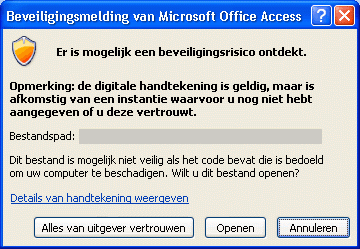
Als u de database vertrouwt, klikt u op Openen. Als u alle certificaten van deze uitgever vertrouwt, klikt u op Alles van uitgever vertrouwen. Het dialoogvenster Database ophalen naar wordt geopend.
-
-
Selecteer desgewenst een locatie voor de opgehaalde database in de lijst Opslaan in en typ vervolgens een andere naam voor de opgehaalde database in het vak Bestandsnaam.










